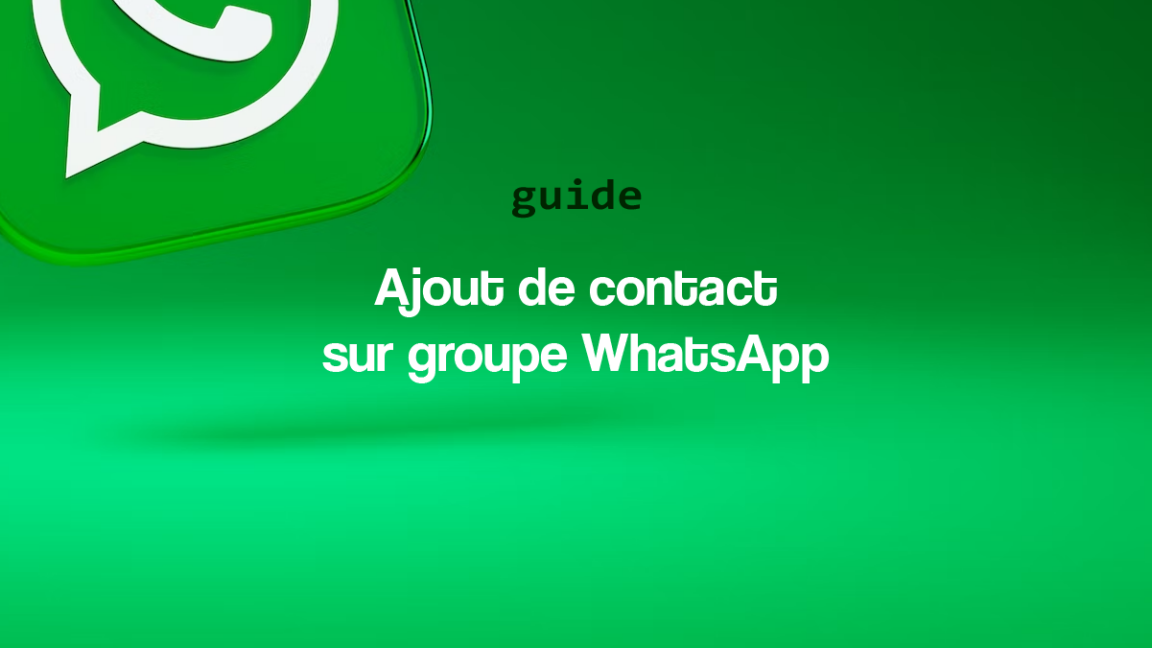Ако сте заинтересовани за стварање група на друштвеним мрежама, важно је да знате како додати контакт у а гроупе WhatsApp. Ово ће вам омогућити да проширите своју заједницу додавањем нових чланова. Поред тога, када разговарате са више људи у исто време, СМС брзо достиже своје границе. Препоручљиво је да направите ВхатсАпп групно ћаскање где свако може да ћаска уживо са свим учесницима.
Једноставан, ефикасан и бесплатан, ВхатсАпп остаје главна апликација за размену порука. За неколико секунди можете брзо да делите поруке групног ћаскања на ВхатсАпп-у, па чак и да упућујете аудио и видео позиве са сваким кога знате ко има ВхатсАпп налог.
Најбоља карактеристика ВхатсАпп-а је, међутим, могућност да можете да организујете групне разговоре. То је једноставна и веома корисна функција ако треба да комуницирате са више људи у исто време.
У овом чланку ћете научити могуће методе за Андроид телефоне, иОС мобилне уређаје и Виндовс и МацОС рачунаре. додајте контакт у ВхатсАпп групу.
Садржај
Вхатсапп не може да дода учесника
Понекад када покушамо да додамо контакт у нашу ВхатсАпп групу, може се појавити порука о грешци која каже „Додирните да бисте поново покушали да додате овог учесника“.
Ова порука о грешци је због чињенице да ова особа је блокирала ваш налог. Заиста, ВхатсАпп вам не дозвољава да додате контакт који вас је већ блокирао. Међутим, други администратори групе могу додати учесника.
Дакле, да бисте решили овај проблем, или тражите од контакта да вас деблокира, или се обратите другим администраторима групе да додају корисника. Такође имате опцију да се придружите контакту ВхатсАпп групи користећи везу за позив.
У односу: Како отићи на ВхатсАпп веб? Ево основних ствари да га добро користите на рачунару
Да ли је могуће додати особу у ВхатсАпп групу без администратора
Додавање контакта у ВхатсАпп групу БЕЗ администратора, да ли је могуће?
Иако су многе апликације дозвољавале, пре неколико година, додавање људи у ВхатсАпп групу без администратора, сама апликација за размену тренутних порука је имплементирала нове безбедносне механизме како би избегла ову врсту ситуације.
Дакле, ако желите да додате некога у групу чији нисте администратор, требало би да то знате то је практично немогуће, иако би вам у том погледу могли помоћи неки мали трикови.
Могућности нису много. Али све је могуће. Ако нисте администратор ВхатсАпп групе и желите да додате некога у њу, можете покушати директно да контактирате администратора.
Ако желите да додате особу у групу, а да нисте администратор, можете јој послати линк за позив. Ову везу вам може дати администратор групе. Када га добијете, све што треба да урадите је да га пошаљете особи коју желите да додате у групу. На овај начин је могуће ући без потребе да администрирате некога у групи.
Такође је могуће користити КР код. Све што треба да урадите је да се придружите групи о којој је реч и урадите следеће:
- идите на апликацију ВхатсАпп
- затим у менију три вертикалне тачке изаберите опцију " ВхатсАпп веб«
- Анализирај то QR kod
- Иди на групно ћаскање Шта желите да додате учесника?
- Кликните на три вертикалне тачке
- Изаберите Информације о групи
- Изаберите опцију Линк за групни позив
- Изаберите Пошаљите КР код да бисте позвали групу
Откријте >> Када деблокирате на ВхатсАпп-у, да ли примате поруке од блокираних контаката?
додајте некога у иПхоне ВхатсАпп групу
Користите иПхоне и желите да знате како да додате контакт у ВхатсАпп групу? Ако сте креирали дискусиону групу, можете да додате контакт у групу на веома једноставан начин.
Како додати контакт у ВхатсАпп групу на иПхоне-у са његовим бројем?
На иПхоне-у додавање контакта у групу укључује прво отварање ВхатсАпп-а.
- приступите апликацији WhatsApp на вашем иПхоне-у.
- Идите на групу за ћаскање ВхатсАпп: одељак " Цхатс на дну екрана вашег иПхоне-а.
- Отворите групно ћаскање које сте претходно креирали.
- На врху ћаскања видећете картицу под називом „ инфо“. Кликни на то.
- Затим ће се отворити нови прозор у којем се могу пронаћи различите информације: тема групног ћаскања, послате датотеке, обавештења и број учесника. Ова последња кутија вам омогућава да додате учесника.
- Појављује се страница са листом свих ваших контаката. Изаберите особу коју желите да додате у ово ћаскање и пошаљите јој захтев.
- За читање >> Можете ли да видите поруке од блокиране особе на ВхатсАпп-у? Ево скривене истине!
Користите линк за позив
Као и на Андроиду, да бисте додали ВхатсАпп контакт у групу, можете користити други метод.
Покрените апликацију и отворите групно ћаскање ВхатсАпп.
Кликните на тему разговора.
Идите доле притисните ''Позовите путем линка''.
Изаберите између доступних опција: ''Пошаљи линк'', ''Копирај везу'', ''Подели везу'' Где ''Код КР''.
Како додати особу на ВхатсАпп?
Додајте контакте је први корак да почнете да користите ВхатсАпп. Заиста, ова апликација за размену порука вам не дозвољава да директно уређујете сопствене контакте: заснована је на листи контаката на вашем телефону и укључује све оне који су регистровани у њеном сервису. Ево како да додате нови контакт у ВхатсАпп да бисте бесплатно ћаскали са пријатељима:
- Отвори их Kontakti са свог телефона.
- Притисните Нови контакт.
- Унесите Контакт Име и Број телефона.
- Затим притисните дугме за потврду
- Затим отвори WhatsApp, затим притисните Нова дискусија.
- Кликните на дугме у облику 3 мале тачке.
- Притисните Освјежи.
- Ваш нови контакт се појављује у ВхатсАпп-у.
Ако се ваш нови контакт не појављује на листи ВхатсАпп-а, то може бити зато што није корисник апликације.
Ко може да дода контакт у ВхатсАпп групу?
Желите да додате некога у ВхатсАпп групу? Имајте на уму да само креатор групе то може да уради. Ако гости желе да позову неког другог, требало би да контактирају администратора групе да то уради уместо њих. Укратко, можете додати ou пензионер учесници групе ако сте један један од администратора.
Направите професионалну ВхатсАпп групу
Неке дигиталне апликације намењене широј јавности интегрисане су у свет рада, као нпр професионални алат, или разиграни, али и као веза са личним контактима. Овај тренд може допринети социјалној кохезији у компанији, а истовремено обезбедити облик психолошке равнотеже за запослене.
Предузећа се окрећу апликацијама за размену порука како би побољшала руковање својим информацијама. Пошто већина људи користи апликације за размену порука, мање-више је гарантовано да ће поруке бити прочитане.
Што чини WhatsApp толико је привлачна, посебно, његова познатост. Већина људи користи ВхатсАпп на дневној бази, тако да не морају бити обучени за његову употребу. Ово елиминише баријеру запослених да се прилагођавају непознатом систему.
Можете креирати групу која може и додати контакте до 256 учесника.
Креирање ВхатсАпп групе је једноставно. Да бисте започели, додирните три тачке у горњем десном углу. Затим изаберите Нова група и изаберите људе које желите да додате у групу. Затим додајте име ВхатсАпп групе и готови сте.
ВхатсАпп групно ћаскање је популарна ВхатсАпп функција која вам омогућава да се повежете са кругом људи. Да бисте креирали пречицу до ВхатсАпп групе, отворите мени радњи у горњем десном углу, додирните још, а затим изаберите Додај пречицу. Затим ћете бити упитани где желите да поставите пречицу на панел(е).
Да прочитате такође: Врх: 10 бесплатних услуга бројева за једнократну употребу за примање СМС-а на мрежи